
PCのデータバックアップが必要な理由
みなさん大切なPCのバックアップ取っていますか?
PCが快適になり「バックアップしないと、、」といった不安が減っている事は事実ですが「不慮の事故」は突然やってきます。
今の時代SSDが主流ですがHDDでもSSDでも壊れる時は必ず来ます!
【特に自作PCは不具合が出た時クリーンインストールを行いますがバックアップが無いと、またゼロから始めることになるのですぐにインストールをおすすめします】
しばらく使ったPCにある膨大なデータというものは「なくなって始めて大切さを痛感するもの」で間違いないです!
ビジネス用途であれば「データの損失でクライアントの信頼を失う事」ほど恐ろしいものはありません。
しかもこの数百ギガの膨大なデータをいちいち手動でコピーなんて、忘れてしまう時もありますし面倒です。
【面倒→やらない→壊れる→後悔する】にならないようにすぐに導入を検討しましょう。
「いざという時の保険」という意味でもPCのバックアップはデータ社会を生きているあなたは「必ず考えなければならない」事です。

バックアップソフトの選び方
バックアップソフトを選ぶ基準として多いのが ・安価(できれば無料) ・信頼性がある ・使いやすくて簡単 ・自動でやってくれる ・カスタマイズ性がある というところでしょうか。 今回は数あるバックアップソフトから上記のような要望を全て叶えてくれる「これマジ無料?」と思えるソフト ※【MiniTool ShadowMaker 無料版】をご紹介します! ※Windows向けのソフトです。 無料版でもほとんどの機能が使えます。バックアップの回数やデータ容量の制限ありませんので、無料版でも十分に実用的と言えるでしょう。 このソフトで利用できる機能は ・ファイル、フォルダ、ディスク、システム別のバックアップと復元 ・ファイル、フォルダ、ディスク、システムの同期 ・指定した曜日や日時に自動でバックアップする ・ディスクのクローン作成 有料版との違いはこちらから確認 MiniTool ShadowMaker公式ホームページこの記事がみなさんの「安心」につながれば幸いです。
「MiniTool ShadowMaker」の特徴
MiniTool ShadowMakerは、Windowsのファイルやフォルダ、ディスクとパーティションを簡単にバックアップできるように設計されたオールインワンのシステムバックアップソフトウェアです。また、ディスククローン作成とファイル同期もサポートしています。 さらに便利なバックアップスケジュールのカスタマイズや、イメージファイルが占有するディスクスペースの管理などの機能も備えていますので【カスタマイズ性が高いバックアップソフト】と言って良いと思います。 あまりパソコンが詳しくない方でも、紹介した手順をみながら一緒に操作していけばきちんとバックアップできます! ディスク丸ごとのバックアップも、データ単位のバックアップも簡単なクリックだけで実行することができます。 以前使用した方で「使いにくい」という印象をお持ちの方も2022年10月25日のバージョン4.0アップデートで、ユーザーインターフェースなどがわかりやすく変更され、使い勝手が良くなりましたのでお試しください! ※MiniTool® Software Ltd.について MiniTool® Software Ltd.が開発したソフトウェア製品の世界累計ダウンロード数は4千万まで突破しカナダと香港を拠点としたサポートも体制もしっかりしているソフトウェア開発会社です。 VideoConverterのソフトを探した方なら聞き覚えのある企業だと思います。 「簡単で無料」しかも安心なので「最初に入れるバックアップソフト」としては充分すぎると思います。 それでは実際にインストールからバックアップするまでを説明していきます。
【MiniTool ShadowMaker 無料版】のインストール方法
こちらの公式サイトからダウンロード
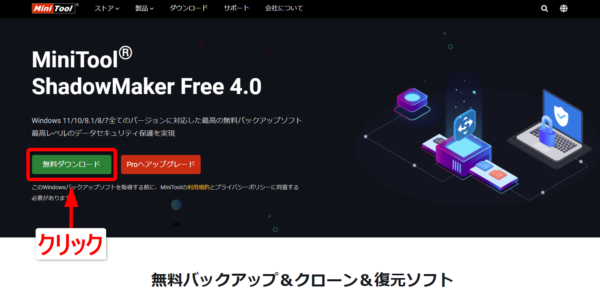
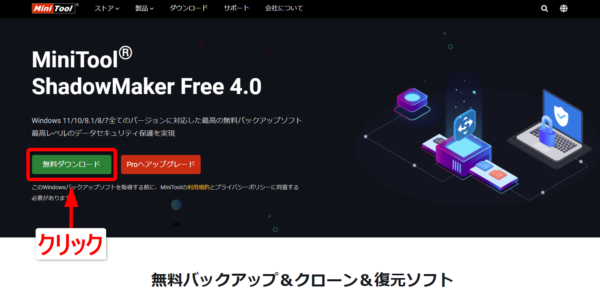
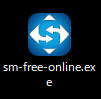
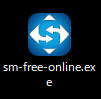
↑こちらのファイルをダブルクリック
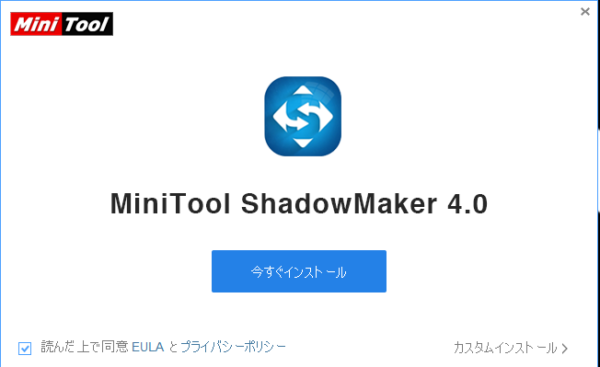
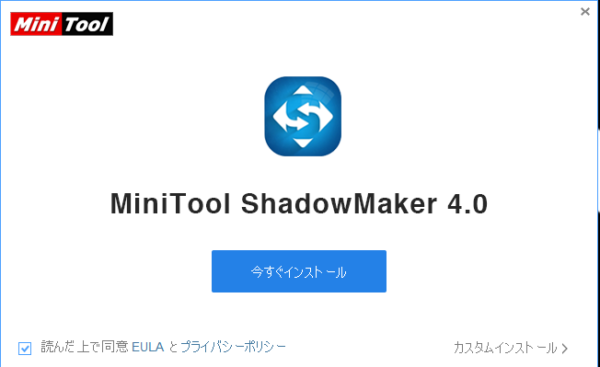
しばらく待つと「インストールが完了」となりますので 「今すぐ開始」をクリック!
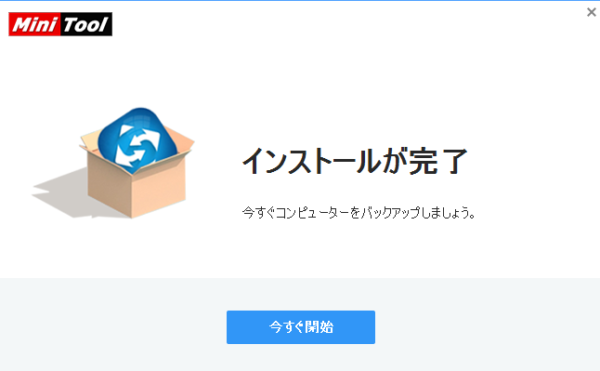
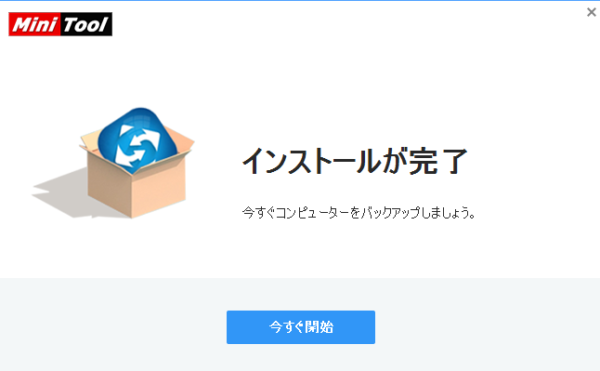
この画面が出ればインストールは完了です! ↓こちらのショートカットがデスクトップ上に作られていますのでダブルクリック!




と、インストールは簡単です! 次は初期画面が英語ですので日本語化していきましょう!
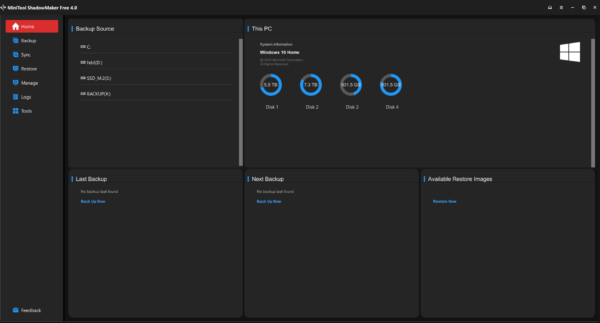
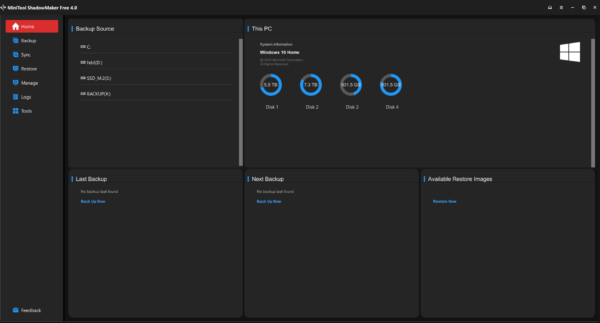
MiniTool ShadowMakerの日本語化
日本語化も超カンタン!2クリックで完了! 画面右上の1⃣から2⃣をクリック ※更新されない場合は1度☓でソフトを閉じて再度ソフトを立ち上げてみてください。
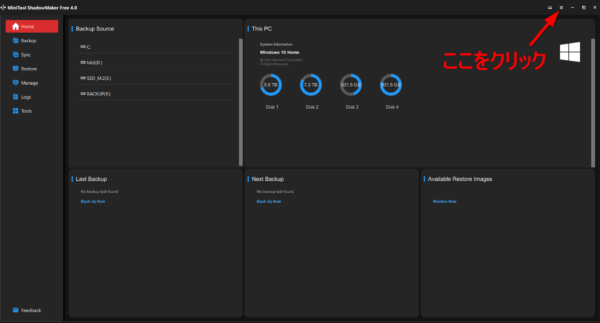
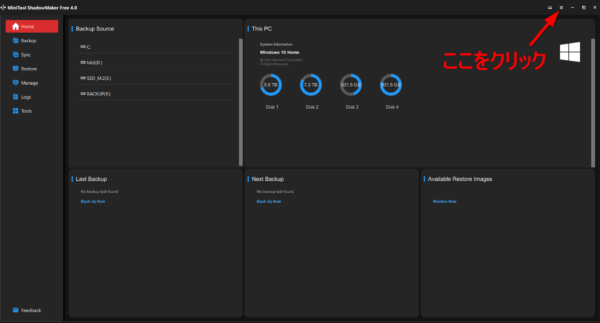
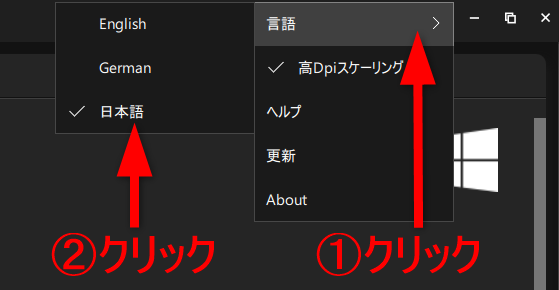
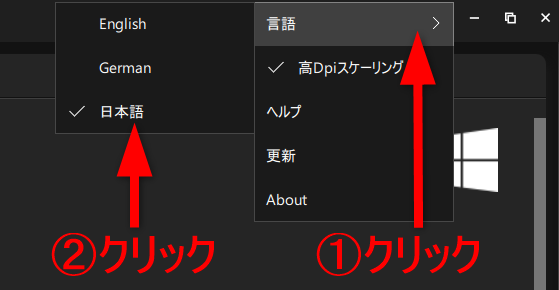
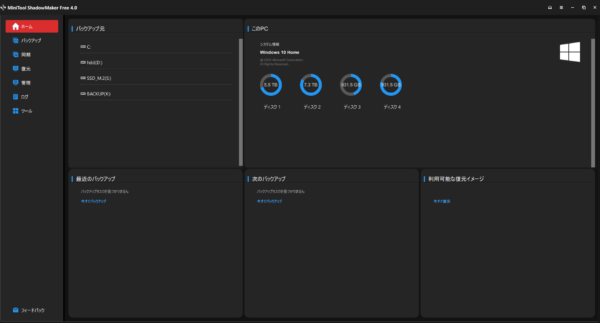
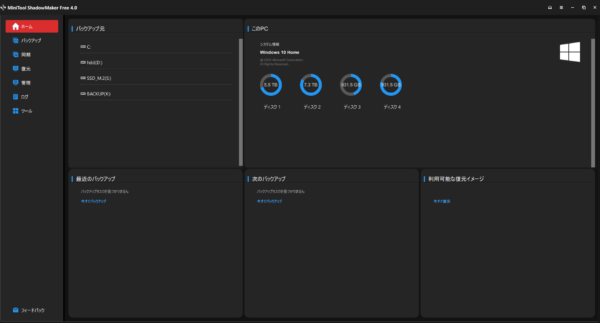
日本語化の完了です!
実際にバックアップしてみよう
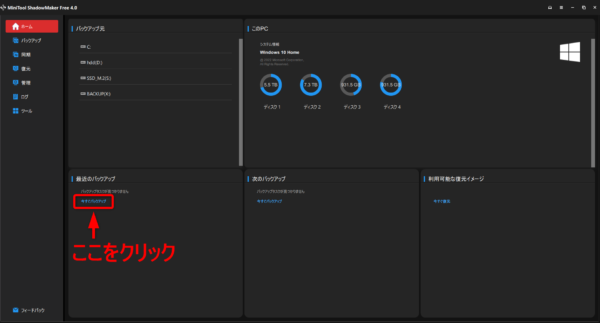
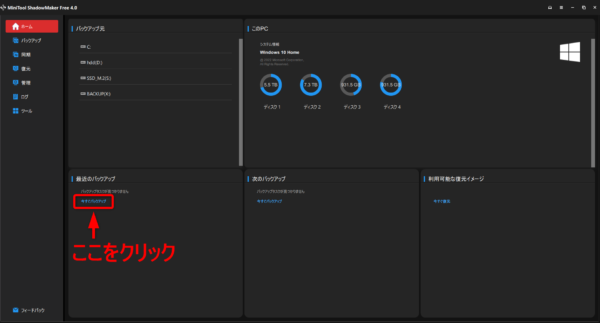
ここをクリックしたら「どこからどこへコピーしますか?」と聞かれますので
※私のPCはSSD1TBが2枚・HDD6TB・HDD8TBが搭載されていますので今回はHDD8TBにSSDのデータを丸ごとバックアップします。
私のPC環境下ではSSDが(C)・バックアップ用8TBのHDDが(X)と表記されています
※外付けHDD・外付けSSD・バックアップ容量がカバーできるUSBメモリなどをご準備ください。
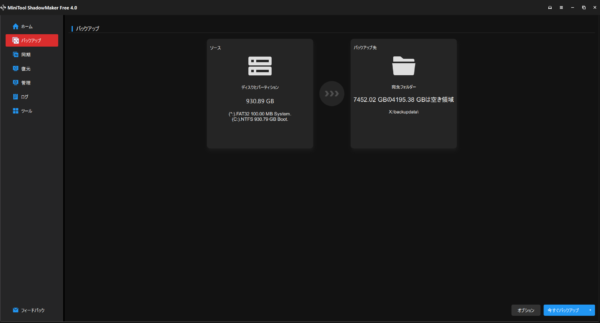
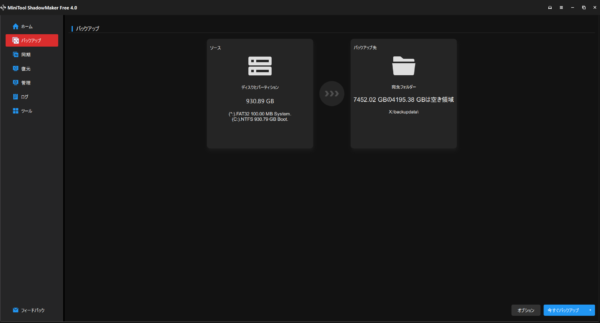
【注意】ソースとはバックアップしたいファイル(主にCと表記される)・バックアップとはバックアップするSSDやHDD(主にDと表記される)を選択します。これを間違えると空のデータやHDDのデータをメインのSSDやHDDに書込みWindows自体が立ち上がらなくなるため、ココだけは慎重に選択してください!
バックアップ作業前に右下の「オプション」をクリックして設定できる内容をカスタマイズしてみましょう!
【イメージ作成モード】
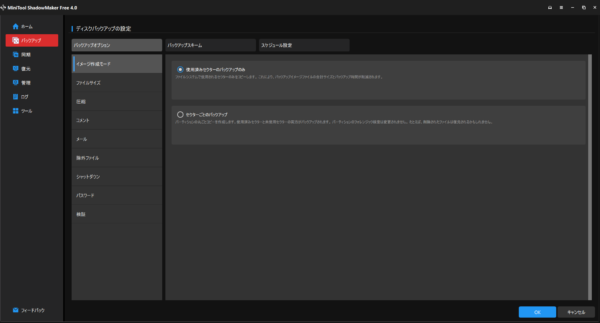
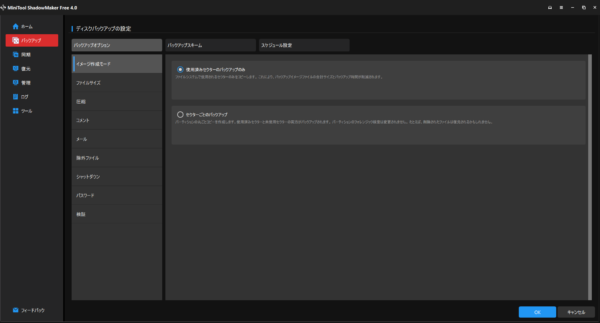
●丸ごとコピーか使われてないセクターはコピーしないかを選択します。
・使用済セクターのバックアップのみ これは使われているセクターのみをコピーするモードで空のセクターはバックアップしないモードです。 バックアップ後のファイルサイズを少しでも小さくしたい場合はこちら ・セクターごとのバックアップ これは丸ごと全部バックアップするモードで、最初はこちらを選択されると間違いありません。
【ファイルサイズ】
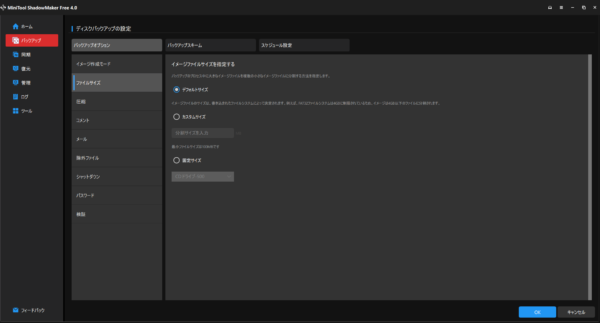
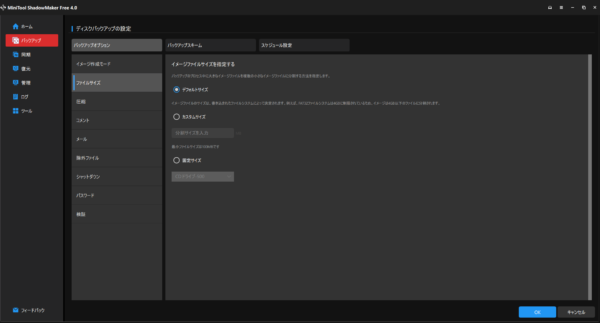
●ファイルサイズを指定してバックアップする
バックアップ先のファイルサイズがギリギリの方はサイズをカスタムもできますが「デフォルトサイズ」でバックアップをおすすめします。
【圧縮】
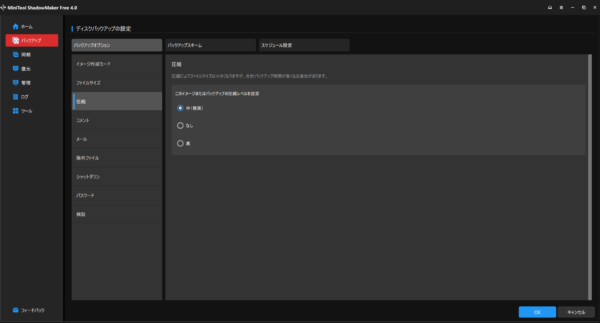
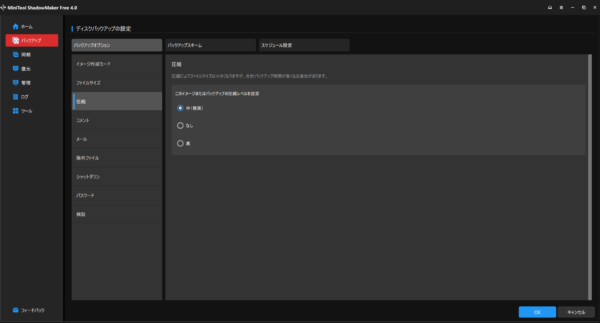
バックアップファイルを圧縮して保存する・圧縮サイズを決める。 推奨は「中」ですので私の場合はそのまま「中」にしています。 ※512GBのバックアップファイルが507GBまで圧縮されていました。
【コメント】
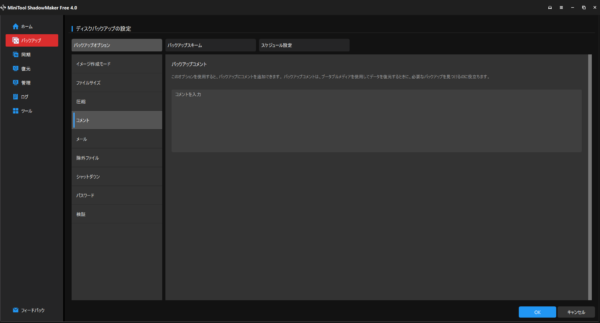
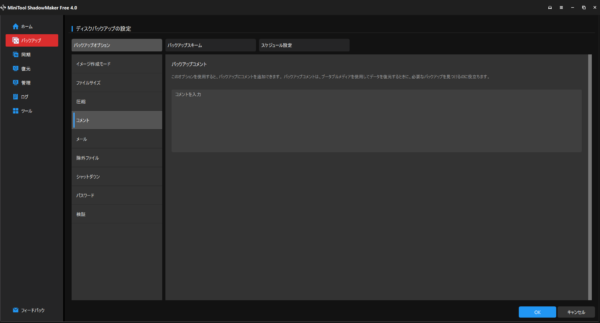
こちらではバックアップファイルにコメントを書き込む事ができます。 20230416など日付や重要なファイルの名前など書き込んでおくと探す時に便利かもしれません。 私は日付にしています。
【メール】
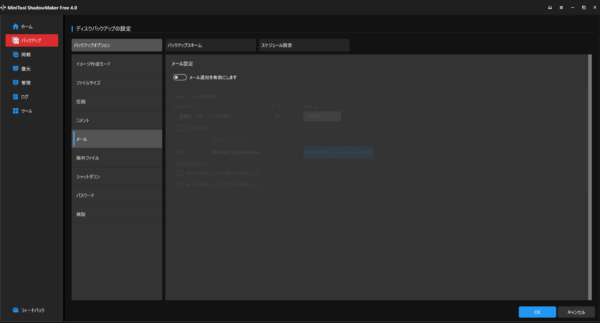
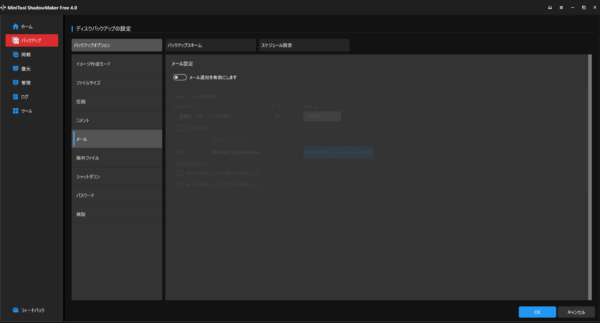
バックアップをメールで送る機能みたいですが、私は利用してません。 添付ファイルで送ると更に別のPCへのバックアップが可能ですので便利かもしれません。
【除外ファイル】
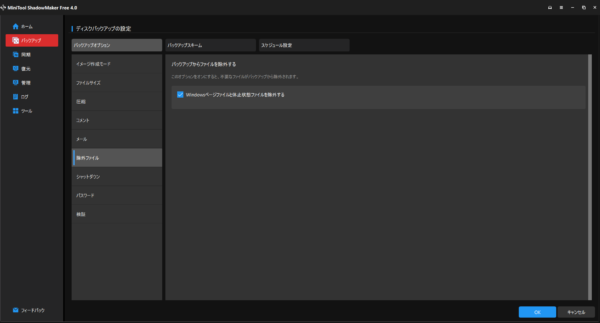
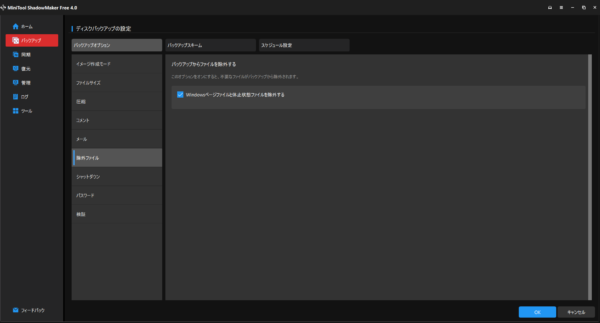
バックアップから除外するファイルの選択画面です。 フルバックアップをご希望の場合はチェックを外してください。
【シャットダウン】
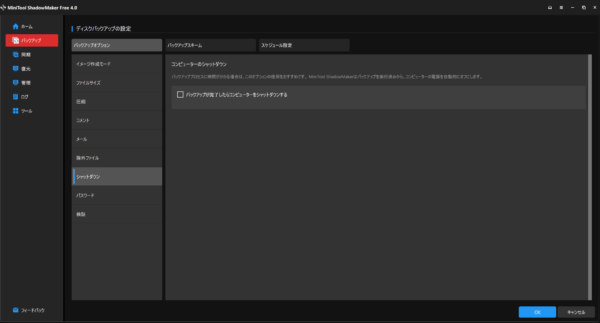
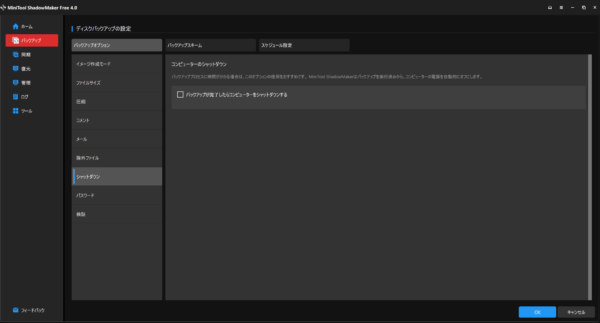
フルバックアップには時間が掛かります。 ※500GBで1時間から1時間半程度 バックアップ作業が完了したらシャットダウンしてくれる機能です。 これは結構使っています。外出前にフルバックアップを掛けておくと時間を効率的に利用できるからです。 チェック入れてOKだけでOKです!
【パスワード】
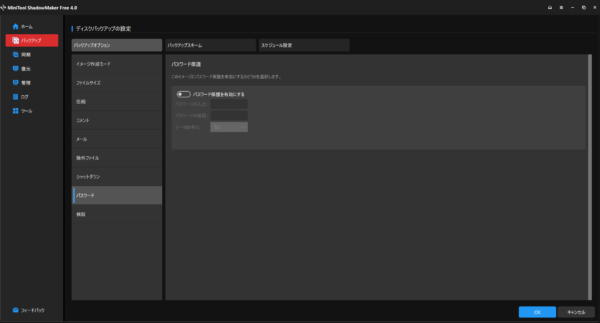
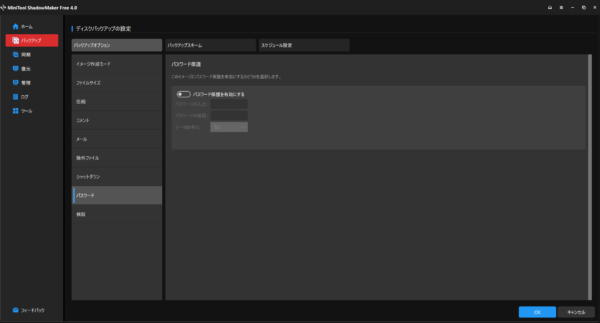
バックアップファイルにパスワードをかけるかを選択します。 企業秘密や漏れるとまずいファイルが含まれるバックアップにはパスワード設定したほうがいいかもしれません。
【検証】
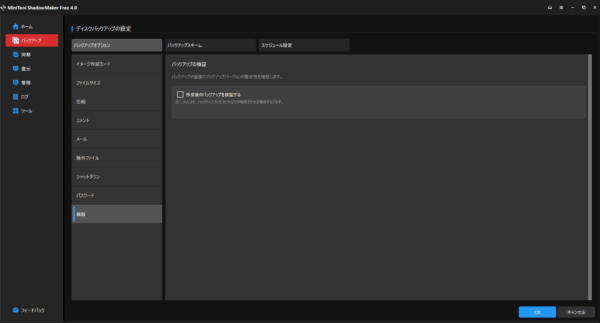
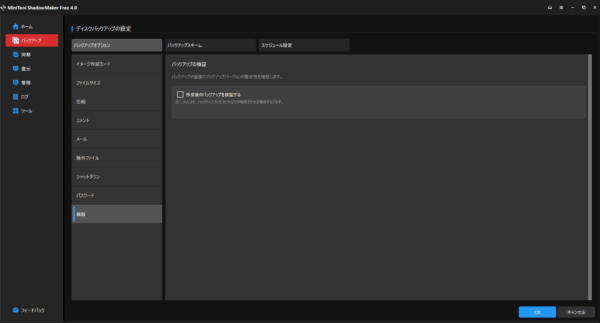
バックアップ完了後にバックアップファイル自体を検証してバージョンの整合性を確認するモードみたいですが、時間が掛かりそうなので使ったことはありません。
これだけの充実した機能が「無料」で使えるのは正直「頭おかしいレベル」です(笑)
MiniTool ShadowMakerで最も便利な機能
MiniTool ShadowMakerを利用して私が最も助かっている機能が
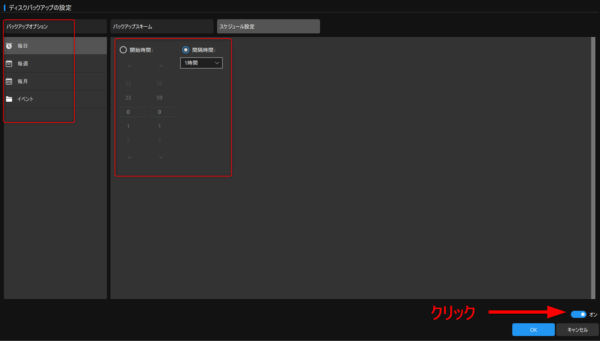
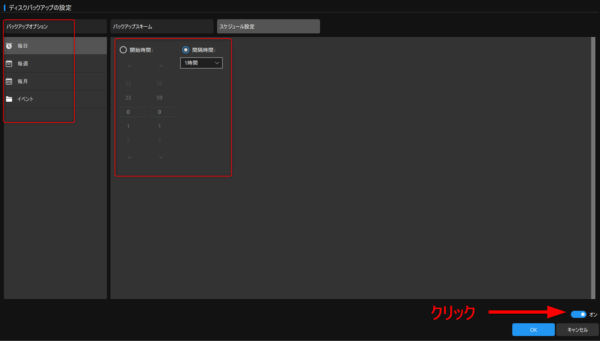
右下のアイコンをONにすると左上のメニューから選択できます。 ・毎日、毎週、毎月、イベント ・バックアップ開始時間 ・○時間ごとにバックアップ という3項目から選択可能です! 「○曜日と○曜日の○時からバックアップ」みたいな使い方をしています。 1度設定すれば後は何もしなくて済む所が気に入って使ってます。 1ヶ月ほど使用していますが、動作もかなり安定してますので、今のところ不具合や「?」は無いです。 ※Windowsにもバックアップ機能はありますが遅いし動作ももっさりしますのでイマイチです。
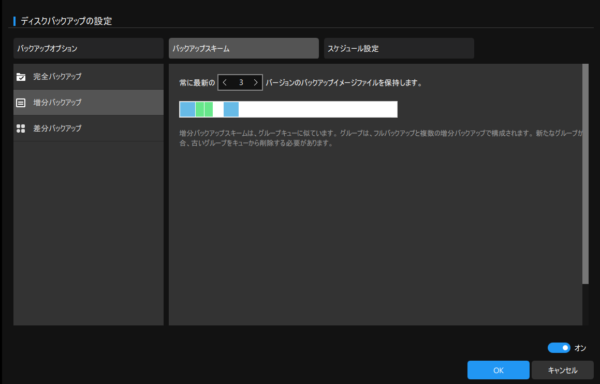
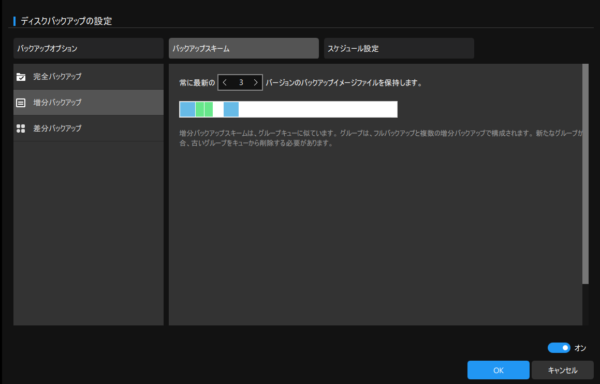
文字どおり増えた分をバックアップ。 1回あたりのバックアップ量を少なくできます。 デメリットはデータ復元時にデータをつなぎ合わせる作業が必要になりますが、作業は以外に簡単です。 「増分バックアップ復元方法」など検索すれば方法は簡単に見つかります。 データ量が少なく済むのは助かりますからね。
有料版のみの便利機能
これは「有料版」なのですが「差分」のバックアップ機能!
簡単に言うと「前回のフルバックアップから変更があった分」だけをバックアップする機能!
差分では、初回フルバックアップから変更・追加のあった箇所を毎回バックアップします。
増分では、前回行われたバックアップから変更・追加のあった箇所をバックアップします。
どっちが便利かは、バックアップするファイルサイズなどでも違いますが無料の「増分」でも普通に便利ですので問題はありませんね。
MiniTool ShadowMakerを1ヶ月使った感想
今回MiniTool ShadowMaker Freeの無料版を1ヶ月ほど使用しましたが ・安定して不具合等は無い ・自動で増えた分だけバックアップしてくれているので容量の心配も少ない ・広告などは無く「無料」とは思えない ・情報漏洩などの心配もなく安心 というイメージで今後もWindows純正バックアップよりMiniTool ShadowMaker Freeの使用を続けていきます。 何か不具合や変化があれば続編としてこちらのブログでご報告します。 このソフトをオススメする方 ・あまりPCの事がわからないがデータ損失が不安な方 ・Windows純正バックアップソフトに不満のある方 ・PC乗り換えやSSD換装などでクローン作成が必要な方 このMiniTool ShadowMaker Freeには他にも多くの機能がありますが長くなりますので、今回はバックアップのみのご紹介でした。 最後まで読んでいただきありがとうございました! 自作PCなどに興味がある方はこちらの記事もオススメです!




コメント